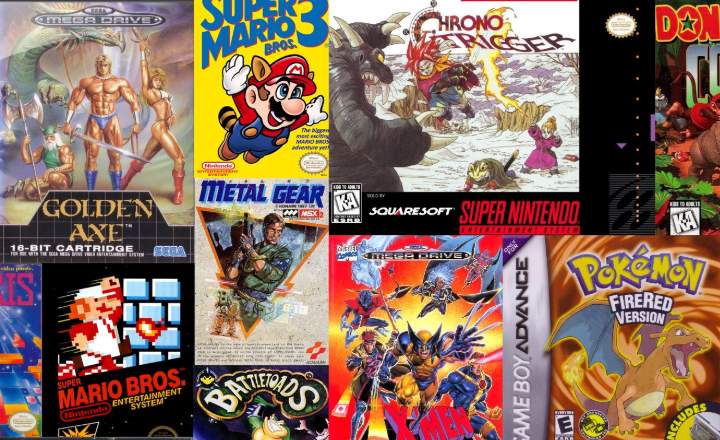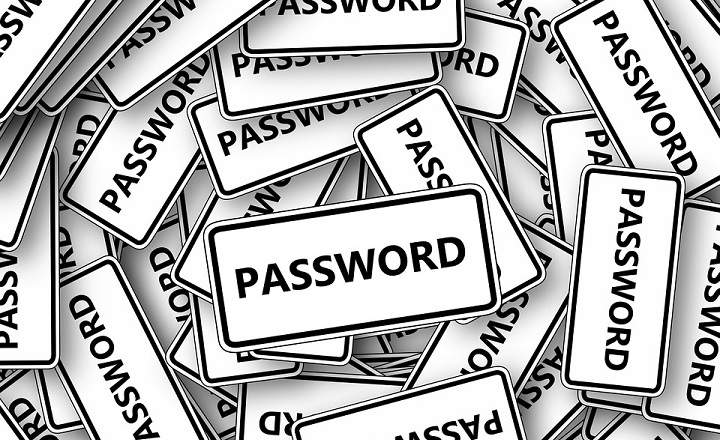Daugelis išmaniųjų telefonų naudoja procesorius Mediatek. Tai reiškia, kad norėdami mirkyti ir įdiegti ROM į terminalą, turime įdiegti atitinkamas procesoriaus tvarkykles. Būtina, kad mūsų kompiuteris teisingai aptiktų telefoną per USB.
Blyksniai bus atliekami naudojant programą SP Flash įrankis. Taip, po atsisiųskite ir įdiekite MT65xx arba MT67xx tvarkykles, priklausomai nuo mūsų procesoriaus modelio.
MT65xx / MT67xx tvarkykles atsisiųsti
Mes galime tiesiogiai atsisiųsti MT65xx / MT67xx USB VCOM tvarkykles RAR formatu iš šių tiesioginių nuorodų:
- MT65xx USB VCOM tvarkyklės (tiesioginis atsisiuntimas)
- MT67xx USB VCOM tvarkyklės (tiesioginis atsisiuntimas)
Kai juos turėsime, pradėsime diegimo procesą.
Mediatek tvarkyklių diegimo pamoka
Prieš pradedant svarbu paaiškinti, kad tai procesas, reikalaujantis šiek tiek kantrybės. Išgerkite taurę mėgstamo gėrimo ir pasiruoškite smagiai praleisti laiką prie kompiuterio.
Mokomoji medžiaga orientuota į Mediatek tvarkykles, tačiau tiesa ta, kad tą pačią procedūrą galime taikyti rankiniam bet kokio kito tipo įrenginių tvarkyklių diegimui savo kompiuteryje.
1 veiksmas: ištrinkite visas ankstesnes tvarkykles
Pirmas dalykas yra įsitikinti, kad nesukelsime jokio konflikto su tvarkyklėmis, kurias ketiname įdiegti. Norėdami tai padaryti, patikrinsime, ar kompiuteryje nėra įdiegtos kitos Mediatek tvarkyklės:
- Atsisiųskite programą USBDeview ir paleiskite jį. Ši programa rodo visų kompiuteryje įdiegtų tvarkyklių sąrašą ir leidžia jas po vieną pašalinti.
- Jei rasime kai kurios su Mediatek susijusios tvarkyklės, pašalinkite jį dešiniuoju pelės klavišu spustelėdami ir pasirinkdami "Pašalinkite pasirinktus įrenginius”.
- Iš naujo paleiskite kompiuterį.

2 veiksmas: įdiekite MTxxxx išankstinio įkėlimo tvarkykles
Dabar mes patenkame tiesiai į miltus. Išpakuojame aukščiau atsisiųstas tvarkykles (MT65xx arba MT67xx, priklausomai nuo mūsų terminalo) ir vykdome "InstallDriver.exe“ kaip administratorius.

Toliau atidarome įrenginio administratorius langai, paspaudžiame kompiuterio pavadinimą (objektas, nuo kurio kabo visi įrenginiai, ekrano adapteriai, tinklo adapteriai ir kt.) ir mes einame į „Veiksmas -> Pridėti seną aparatinę įrangą”.

- Spustelėkite "Kitas"Ir"Įdiekite rankiniu būdu iš sąrašo pasirinktą aparatinę įrangą (išplėstinė) ".
- Išvykstame pažymėtu "Rodyti visus įrenginius"Ir pasirinkite"Kitas”.
- Mes ketiname "Diskas"ir"Išnagrinėti”.
- Raskite tvarkyklių aplanką ir suraskite failus inf ir usb2ser_Win764.inf. Jei turite kompiuterį su naujesne „Windows 7“, jie yra aplanke Win7.
- Jei jūsų kompiuteris yra 32 bitų, pasirinkite failą inf. Jei jis yra 64, tada usb2ser_Win764.inf.
- Kitame lange pasirinkite "„Mediatek PreLoader“ USB VCOM prievadas"ir"Kitas”.

- Jei viskas gerai, pasirodys pranešimas, nurodantis, kad ši aparatinė įranga buvo įdiegta teisingai.

Diegdami tvarkyklę gausime klaidą kodą 10. Tai įprasta klaida, nes sertifikatas nepasirašytas skaitmeniniu parašu.
Šiuo metu tvarkyklės jau būtų įdiegtos, ir galėtume pradėti mirksėti terminale naudodami „SP Flash Tool“ ir mėgstamą ROM, įdiegti pasirinktinį atkūrimą ir pan.
3 veiksmas: SP Flash įrankis vis dar neaptinka įrenginio?
Jei sistema vis tiek neaptinka terminalo, mes taip pat įdiegsime tvarkykles "„MediaTek DA“ USB VCOM prievadas“. Iš esmės turėdamas „„Mediatek PreLoader“ USB VCOM prievadas Turėtų pakakti, bet pasitaiko atvejų, kai reikia įdiegti daugiau tvarkyklių. Galime juos pridėti po vieną, kol įdiegsime visus turimus, jei reikia.
Tai procesas, kurio vykdymas, atsižvelgiant į visas šiukšles, kurias įdiegėme kompiuteryje, mums kainuos daugiau ar mažiau, tačiau, be jokios abejonės, tai įmanoma.
Paskutinis patarimas
Jei nematote šviesos tunelio gale, o kompiuteris jokiu būdu neaptinka įrenginio, tinkamas veiksmas yra toks:
- Įeikite į „Windows“ vartotojo konfigūracijos skydelį ir sukurkite naują vartotoją su administratoriaus teisėmis.
- Uždarykite dabartinę sesiją ir prisijunkite naudodami naują vartotoją, kurį ką tik užsiregistravote.
Šiuo būdu, turėsite švarią sesiją, be laikinų failų arba galimų klaidų, kurias sugeneravo liekamieji failai ar konfigūracijos. Tada pakartokite diegimo procesą nuo pradžių.
Tu turi Telegrama įdiegta? Gaukite geriausią kiekvienos dienos įrašą mūsų kanalas. Arba, jei norite, sužinokite viską iš mūsų Facebook puslapyje.